对于iTunes如何无线同步备份的问题有许多同学问过,小编今天就给大家带来iTunes无线同步备份的方法,一起好好学习下吧!
第一步,首次使用时,需要先用数据线把你的iPhone和电脑连接好。
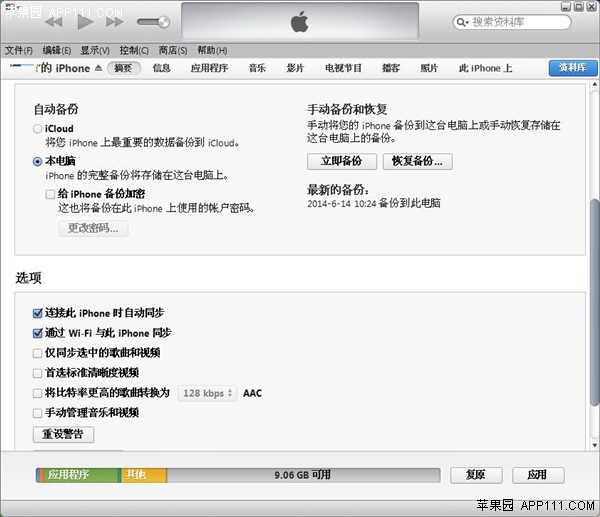
第二步,在iTunes管理界面,进入iPhone摘要页面,勾选“通过WiFi与此iPhone同步”,点击“应用”。
第三步,打开iPhone上的无线局域网功能,并连上与电脑同一个局域网环境的WiFi连接。然后,在“设置”应用中,进入“通用”选项,并找到“iTunes无线局域网同步”功能。


第四步,进入“iTunes无线局域网同步”页面,看到变亮的“现在同步”按钮后,点击该功能,与电脑iTunes无线同步。

当然,也可以在电脑iTunes程序中iPhone管理页面,点击下方的“同步”,实现与iPhone无线同步,同时也可以对iPhone进行无线管理。

开通了WiFi与iPhone同步功能后,iPhone设备连接WiFi后,就可以与同一局域网内电脑上的iTunes实现无线同步,省了连接数据线的麻烦。
以上就是小编给大家带来的全部内容,希望可以帮助到大家!
 天极下载
天极下载






























































